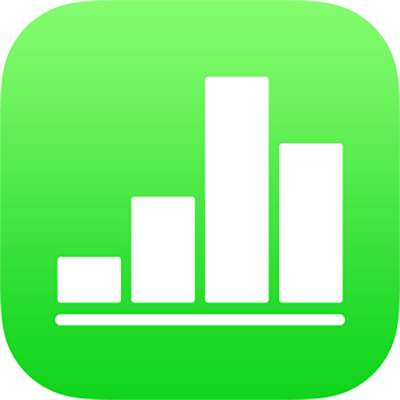
Utiliser le clavier de formules dans Numbers sur iPad
Utilisez le clavier de formules pour ajouter des calculs mathématiques à votre feuille de calcul et choisissez des fonctions dans le navigateur de fonctions.
Pour ouvrir le clavier de formules, touchez une cellule, touchez ![]() au bas de l’écran, puis touchez
au bas de l’écran, puis touchez ![]() au-dessus du clavier, à droite.
au-dessus du clavier, à droite.
Remarque : la disposition du clavier de formules varie en fonction des modèles d’iPad.
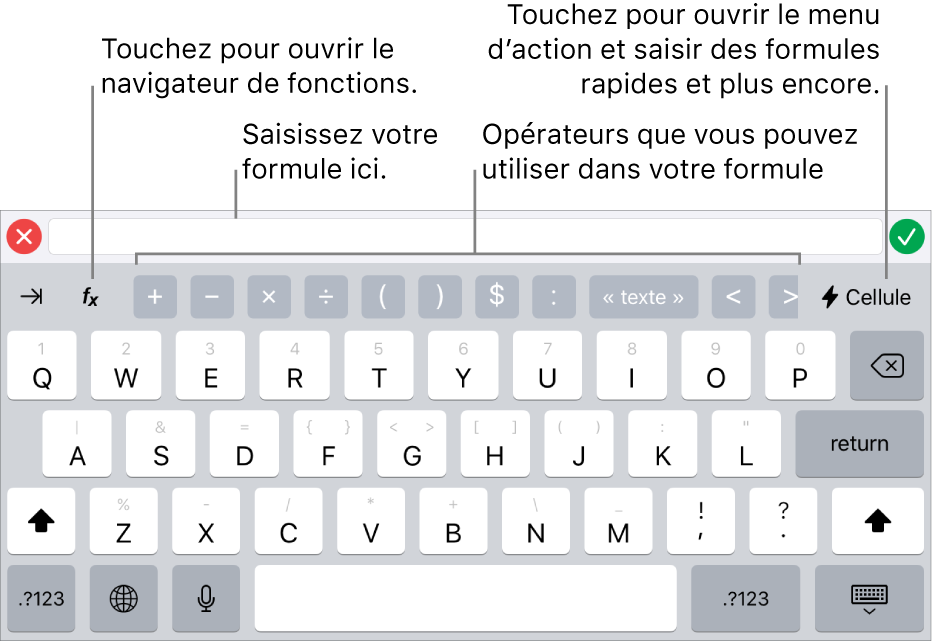
Pour saisir des données à l’aide du clavier de formules, effectuez l’une des opérations suivantes :
Pour ajouter une lettre : Touchez une touche correspondant à la lettre.
Pour ajouter une fonction : Si vous savez quelle fonction vous voulez saisir, commencez à écrire, puis touchez l’une des suggestions qui apparaissent.
Si vous ne connaissez pas la fonction dont vous avez besoin, touchez
 pour ouvrir le navigateur de fonctions, touchez Catégories en haut du navigateur de fonctions, puis touchez une catégorie de fonction. Touchez une fonction pour l’insérer dans l’éditeur de formules (balayez vers le haut et vers le bas pour afficher les fonctions disponibles). Pour en savoir plus sur une fonction, touchez
pour ouvrir le navigateur de fonctions, touchez Catégories en haut du navigateur de fonctions, puis touchez une catégorie de fonction. Touchez une fonction pour l’insérer dans l’éditeur de formules (balayez vers le haut et vers le bas pour afficher les fonctions disponibles). Pour en savoir plus sur une fonction, touchez  en regard de celle-ci. (Lorsque vous touchez
en regard de celle-ci. (Lorsque vous touchez  pour la première fois, l’affichage des informations peut prendre quelques secondes.)
pour la première fois, l’affichage des informations peut prendre quelques secondes.)Pour ajouter un nombre ou un symbole : Touchez des symboles dans la rangée supérieure du clavier. Pour saisir des nombres, touchez
 (vous pouvez être amené à toucher
(vous pouvez être amené à toucher 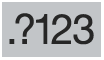 , en fonction de votre modèle d’iPad). Sur certains modèles, vous pouvez tirer vers le bas sur une touche correspondant à une lettre jusqu’à ce qu’elle se transforme en nombre situé au-dessus de la lettre. Levez ensuite votre doigt. (Par exemple, pour saisir le nombre 5, tirez vers le bas sur la touche T jusqu’à ce qu’elle se transforme en 5.)
, en fonction de votre modèle d’iPad). Sur certains modèles, vous pouvez tirer vers le bas sur une touche correspondant à une lettre jusqu’à ce qu’elle se transforme en nombre situé au-dessus de la lettre. Levez ensuite votre doigt. (Par exemple, pour saisir le nombre 5, tirez vers le bas sur la touche T jusqu’à ce qu’elle se transforme en 5.)
Pour savoir comment saisir des formules et des fonctions dans des cellules, consultez la rubrique Insérer des formules et fonctions dans Numbers sur iPad.